PCにはどの Web カメラソフトウェアがインストールされていますか。適切な Web カメラソフトウェアを使用して、動画のライブ ストリーミング、画面録画、または Skype でのチャットを行うと、高品質の映像とスムーズなストリーミングが得られます。
高度な機能を備えながらも無料でダウンロードして PC に使用できる、無料の Web カメラソフトウェアが多数あります。
しかし、使用するのに最適なWebカメラソフトウェアをどうやって判断すればよいかわからない方も多いと思います。
Web カメラをPCに取り付ける前に、注意しておく点もあります。そこで、Web カメラの機能と目的に基づいて、Web カメラに適したソフトウェアを選択できるようにまとめました。
この記事では、Windows用のWebカメラソフトウェアを10個紹介します。また、選択する際に考慮すべき最も有用な要素 (使用の複雑さ、無料/有料、統合、編集ツールなど) も解説します。ぜひ参考にしてください。
パート 1: Windows および Mac におすすめのWebカメラとスクリーンレコーダー
動画 チュートリアル、ストリーミング 動画、プレゼンテーション、その他の種類の動画を録画するには、 サウンド レコーダーと Web カメラ レコーダーが必要です 。 使用するソフトウェアはWondershare Filmoraです。最も評価されているユーザーフレンドリーで直感的なインターフェイスから、シンプルで使いやすく、初心者と専門家の両方に愛用されています。
詳細のガイドはこちらの記事をご参照ください:
【完全ガイド】Filmoraを使ってパソコンで画面を録画する三つの方法>>
Filmora には次のような優れた機能があります。
- 最大 120 fps の高速録画速度
- 使いやすい逆プロ仕様の編集ツール
- Webカメラとコンピュータ画面の両方からの同時録画
- 録画時間の制限なし・透かしなし・無料で録画した動画の保存が可能
- 50 以上の異なるファイル形式と互換性
- 豊富なタイトルテキストとチュートリアル機能
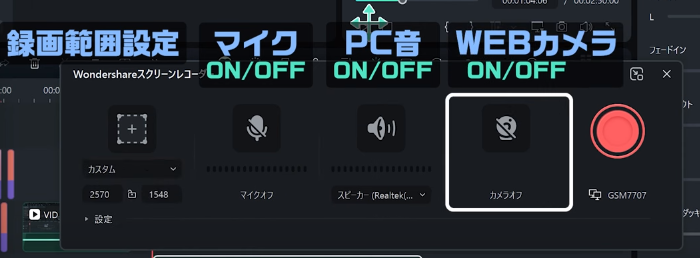
ダウンロードは無料です。ぜひ、今すぐ試してみてください。
おすすめ記事:【Windows&Mac対応】PC画面録画フリーソフトおすすめ6選!
パート 2: Windows 10 向けのWeb カメラソフトウェア10選
どの Web カメラ ソフトウェアが自分のニーズに最適かを評価できるように、各ソフトウェアのメリット、デメリット、サポートサービスをまとめました。
以下は、Windows 10 用の無料Webカメラソフトウェアの一覧です。
| 1 - Logitech Capture | 2 - CyberLink Youcam |
| 3 - ManyCam | 4 - SplitCam |
| 5 - Bandicam | 6 - NCH - Video Capture Software |
| 7 - YAWCAM | 8 - Windows Camera |
| 9 - Fake Webcam | 10 - IP Camera Viewer |
1. Logitech Capture

複数のソースの録音機能と直接ストリーミングアプリがこのソフトウェアの強みです。その理念である「オールインワン コンテンツ作成」のとおり、このソフトウェアを使用して録画、編集、カスタマイズし、お気に入りのチャンネルにストリーミングすることができます。
オペレーティングシステム: Windows 10/8/7
価格: 無料
サポートされているWebカメラ: 1080P PRO STREAM、BRIO STREAM、C920s HD PRO、C922 PRO STREAM
Logitech Capture は、録画中にスタジオ ントロールを適用できる Windows 10 用の数少ない 無料 Web カメラ録画ソフトウェアの1 つです 。この機能を使用して、画像の調整、フレームの作成、フォーカスとトランジションの調整、および録画時のクロマキーの有効化を行うことができます。
ピクチャー・イン・ピクチャー・プレゼンテーションを作成したい場合、このソフトウェアを使用すると 2 台の Web カメラを同時に使用できます。ソース切り替えとオートフォーカス機能を使用すると、すべての寸法と画像を示す最高のチュートリアルを記録できます。
メリット
- 豊富なトランジションとエフェクト
- モバイルデバイス向けのポートレートの最適化
- Capture アプリは YouTube への直接ストリーミング
- パスポートや静止画も撮影可能
デメリット
- YouTubeチャンネル限定
- アカウント登録は必須
2.CyberLink Youcam

動画チャットや録画に慣れている場合には、リアルタイム動画をできるだけ面白くするための 200 以上の楽しいエフェクトが用意されているためおすすめです。実際、シームレスなアプリ統合機能により、ライブストリーミングチャットを長時間維持できます。
オペレーティングシステム: Windows 10/8/1.8/7
価格: 無料/有料
対応ファイル形式: WMV、MP4、AVI
YouCam は、YouTuber、ビジネス、実況者、個人的なユーザー、動画ブロガーにとって最高の無料 Web カメラ ソフトウェアです。Twitch、Wirecast、OBS Studio、Facebook Live、Xsplit、YouTube Live などのライブストリーミングチャネルとシームレスに統合できます。
YouCam の AR テクノロジーは、ナチュラルに肌を明るくする機能もあります。部屋が非常に明るい場合は、ライブスキンスムージング機能を使用してください。また、顔の画質と照明を自動的に調整するのに役立つ TrueTheater Enhancement オプションもあります。
メリット
- 何百ものアニメーション絵文字
- 動画会議サービスに最適
- 豊富なインタラクティブなカラフルなパーティクルとディストーション
- 美顔ツールの利用可能性
デメリット
- Windows にのみ限定
- 無料プランでは機能が非常に少ない
3. ManyCam

このWebカメラソフトウェアをダウンロードすると、スムーズなストリーミングと動画の簡単な録画ができます。また、このソフトウェアは、ゲームのストリーミング、オンライン教育、モバイル ライブ ストリーミング、遠隔通信にも役立ちます。
オペレーティング システム: Windows 10/8/7 および macOS X
価格: 無料/有料
サポートされているファイル形式: MJPEG、 IP、MP4、AVI、MPEG、MOV
ManyCam は、Windows 10 用の無料の Web カメラ録画ソフトウェアです 。これは、国際的に最も広く使用されているソフトウェアの 1 つです。その理由は、フレンドリーで直感的なユーザーインターフェイスと、レッスンや講師向けのライブ ストリーミング機能によるものです。
したがって、講師や教師の場合は、ソフトウェア開発キット (SDK) を使用して、Web カメラをオンライン教育プラットフォームと統合できます。より良いオンライン教育を促進するために設計された機能には、ピクチャインピクチャ、クロマキー、複数の動画 ソース、画面共有などがあります。
メリット
- 4K動画をストリーミングできる機能
- リアルタイムカメラ制御設定
- 無料プランでもクレジット記載なし
- スクリーンキャストと画面録画機能
- リアルタイムのドロップ&ドラッグ効果
デメリット
- 高価なビジネスサブスクリプションプラン
- ライト拡張機能はない
- ほとんどの機能は自動ではなく手動
•遅延なしでWebカメラと画面を録画
• 時間制限なし・透かしなしで無料録画
•エフェクトをかけたり編集したりする

4. SplitCam

PCデスクトップ/ラップトップ画面をストリーミングするには、SplitCam が最適なソフトウェアです。内蔵の仮想 Web カメラだけを使用して、動画をメディアチャネルや IMS に共有できます。その他の用途には、 Webカメラ チャットの録画、ライブ 動画のストリーミング、メッセージ機能などがあります。
オペレーティングシステム: Windows 10/8/7
価格: 無料
SplitCam は、ManyCam や YouCam などの他の無料 Web カメラ ソフトウェアほど人気がありません。これは、世界的に有名なソーシャルメディア プラットフォームの一部である Facebook や Instagram と連携されていないためです。ただし、このソフトウェアを使用して、YouTube、Skype、Justin.tv、Gtalk、および Windows Live Messenger のストリーミング、スナップショットの撮影、および動画の録画を行うことができます。
SplitCam にはWeb カメラ効果が豊富にあります。誰かが海やアマゾンの山から撮影しているように見える動画で驚いたことはありませんか。これが SplitCam でできることです。その他のエフェクトには、フレーム、動画上のテキスト、フィルター、マスクやメガネなどの顔のフィルターがあります。
メリット
- オープンでシンプルなインターフェース
- メッセージングアプリと統合可能
- 幅広い解像度をサポート (320x180 ~ 2048x1536)
デメリット
- 少数のチャネルに適用可能
- サポートされているファイル形式が定義されていない
5. Bandicam

画面録画、ゲームプレイの録画、スマートフォンや PlayStation などのデバイスからの動画のキャプチャ用のレコーダーが必要な場合、BandiCam 以外のソフトウェアはありません。2 つ以上の動画ファイルを結合し、不要な部分を削除し、画面録画する部分のみを選択することもできます。
オペレーティング システム: Windows Vista、10/8/7
価格: 無料/有料
サポートされているファイル形式: AVI、MP4、JPEG、TIF、GIF、PNG
サポートされているグラフィックス カード: Nvidia NVENC H264、Nvidia NVENC
BandiCam は、 動画品質を損なうことなく、高圧縮動画や PC 画面上のゲームをキャプチャする機能を備えたWindows 10 用の 高画質な Web カメラ ソフトウェアです。ぜひ、このツールを使って、あなたの専門分野で放送されたすべてのウェビナーを忘れずに録画してください。
Netflixは、日に日に人気が高まっています。BandiCam スクリーン レコーダーを使用すると、 Netflix でライブ ストリーミング 動画 を24 時間以上録画できます。録画した動画を編集するための機能は、リアルタイム描画ツール、Web カメラオーバーレイ、サウンドミキサー、クロマキーがあります。
メリット
- すべての機能が使える
- ワイドスクリーンキャプチャ
- HDモードで2D/3D動画を録画可能
- 最大 144 FPS のペースの速い動画をキャプチャ
デメリット
- 初心者には不向き
- 動画のライブストリーミングには使用できない
6. NCH - Video Capture Software

この記事で紹介されているすべての Web カメラ ソフトウェアの中で、このソフトウェアは最も多様な機能を備えています。ストリーミング動画の録画、コンピュータ画面の録画、外部デバイスからの録画、Web カメラからの録画が可能です。音声の録音や、画面とWebカメラからの同時録音にも最適です。
オペレーティング システム: Windows 10、8、8.1、7、XP、Vista 64 ビットおよび Mac OS X 10.5 以降
価格: 無料/有料
サポートされているファイル形式: MP4、WMV、AVI、MPG、FLV、MOV
このツールは、外部ソースから動画をキャプチャまたは録画できるWindows 10 用の唯一の無料 Web カメラ録画ソフトウェアです。また、色調整設定、オーバーレイ ボタン、フレーム レート、アスペクト比、解像度設定などの制作前の強化機能を備えた HD および TV のプリセット設定もあります。
また、クリエイターの収益化に役立つツールでもあります。加えて、最もトレンドの動画を録画し、このツールを使用して DVD や CD を書き込むこともできます。
メリット
- あらゆるソーシャルメディアプラットフォームの動画を録画可能
- 幅広いオーディオおよび動画ファイル形式をサポート
- すべての機能がオープンで使いやすい
- 動画編集ソフトウェアの利用可能性
デメリット
- 有料プランの月額サブスクリプションのみ
- 無料ダウンロード用のクレジット記載あり
- 全画面動画の撮影は難しい
Filmora Web カメラ & スクリーン レコーダー は、PC 画面と Web カメラの任意の領域をキャプチャできます。ライブゲームの試合、マーケティングプロモーション、ツアーのガイドなどをしながらキャプチャして記録するのに最適です。さらに、録画した動画 ファイルを Filmora で直接編集することもできます。ぜひお試しください。
7. YAWCAM

このWebカメラソフトウェアは、個人または家庭で使用するために動画のストリーミングや録画を始めたいと考えているすべての初心者にとって最も簡単なものと言えます。
サポートされているファイル形式: PNG、JPG、MJPEG、GIF、JavaScript
価格: 無料
サポートされているオペレーティング システム: Windows 2000/10/8/7/Vista および XP
YAWCAM は、完全に無料の Windows 10 Webカメラソフトウェアです。これが最も簡単に使用できるソフトウェアである理由としては、ダウンロードするだけで、すべての機能が 1 つのページに表示されることが挙げられます。シンプルな言語コマンドがドロップダウンメニューに並んでおり、ワンクリックですぐに使用できます。
また、このツールの優れた機能には、オーバーレイ テキストと画像、スケジューラー、モーション検出、内蔵 Web サーバーなどがあります。ただし、この Web カメラソフトウェアを使用するには、サポートされているデバイスを使用してください。つまり、DirectX 互換の Web カメラ、DV カメラ、または動画 キャプチャデバイスであることです。
メリット
- クレジット記載なし
- 使いやすい
- フレンドリーなユーザーインターフェース
デメリット
- トランジションとエフェクトがほとんどない
8. Windows Camera
Microsoft のアプリやソフトウェアを他のアプリやソフトウェアよりも信頼できるという方も多いのではないでしょうか。そうである場合は、Windows Cameraをダウンロードして、動画の録画、スナップショットの撮影、および動画の撮影に使用できます。
オペレーティングシステム: Windows 10
価格: 無料
サポートされているデバイス: Xbox One、Windows、モバイル
Windows Camera は、Windows 10 向けの最高の無料 Web カメラ ソフトウェアの 1 つです。このソフトウェアには、Windows 10 がインストールされた PC やタブレット向けに専門的に設計された、数は少ないものの使いやすく効果的な機能があります。
自動フォトバックと写真撮影タイマーを組み合わせると、自撮りやパスポートの撮影に最適です。パノラマ機能を使用すると、最高のシーンを写真に撮り、メディア プラットフォームで共有できます。
メリット
- シンプルさが主な強み
- 1080pを超える解像度をサポート
- 写真家にとって使いやすい
デメリット
- 仮想Webカメラは内蔵されていない
- 4K動画をサポートするにはカメラが必要
9. Fake Webcam

サポートされているファイル形式: AVI、MPEG、DVD、VCD、WMV、3GP、MP4、SVCD、MOV、ASF、
価格: 無料/有料
オペレーティング システム: Windows 7/8/10 (32/64 ビット)
Fake Webcam は Windows 10 用の無料 Web カメラ ソフトウェアであり、名前にはFakeと付きますが、 独創的なWeb カメラのように機能することを意味しているため、「嘘のカメラ」という意味ではありません。このソフトウェアを実際に使用して、ブロードキャスト、エフェクトやフィルターの追加、全画面での録画、機械音声の追加を行うことができます。
Skype、YIM、または Gtalk で写真や動画を共有またはストリーミングするには、スクリーン レコーダーを使用することがおすすめです。Fake Webcam を際立たせているのは、無料の動画コンバーターと無料の動画ツールのおかげです。
メリット
- 無料サポートツール
- すべての動画およびオーディオ形式をサポート
- ファイル形式を変換して任意のチャンネルにストリーミング可能
- スクリーンレコーダーの利用可能性
- ほぼすべてのインスタントメッセンジャーと統合可能
デメリット
- 主要なツールは無料ではない
10. IP Camera Viewer
スーパーマーケットやモールを経営している場合や、複合施設にセキュリティ監視カメラを設置している場合なら、 IP Camera Viewer は、動画監視システム用の最も効果的な Web カメラソフトウェアです。
サポートされているファイル形式: JPEG、MPEG-4、MJPEG、
価格: 無料
オペレーティングシステム: Windows 10 / 8 / 7 /2012 /VistaおよびXP
IP Camera Viewer は、Panasonic、Toshiba、Canon、D-Link、Sony などのほぼすべての IP カメラ モデル、その他 2000 モデルと互換性があるため、Windows 10 で最もよく使用されている無料の Web カメラ録画ソフトウェアです。4 台のカメラ フィードを同時に表示および制御できるため、このソフトウェアを使用して施設全体を監視できます。
重要な高度な IP カメラビューア機能には、Web カメラの音声の録音、画像設定の調整、画像のズームまたはチルト、監視時間のスケジュール、動きの検出などがあります。
メリット
- 録画した動画や写真をサーバーに自動的にアップロード
- ほぼすべての IP カメラモデルと互換性
- シンプルで使いやすい
デメリット
- メディアプレーヤーは内蔵されていない
- 画像や動画の品質を調整できない
Windows 用 Web カメラ ソフトウェアに関する FAQ
1. Webカメラ ソフトウェアとは?
Web カメラは、ネットワーク上で画像や動画をリアルタイムに送信またはストリーミングするカメラです。また、Web カメラ ソフトウェアを使用すると、ユーザーはインターネット経由で動画を録画したり、動画をストリーミングしたりできます。
Web カメラ ソフトウェアは、PCの Web カメラから動画をキャプチャし、インターネット経由で動画を録画またはストリーミングできるアプリケーションです。これらを使用して、プロフェッショナルな動画、ストリーミング、オンライン コースを簡単に配信できます。
2. Windows には Web カメラ ソフトウェアが組み込まれていますか?
Windows 10 には、Web カメラで動画を録画したり写真を撮ったりできる、Web カメラアプリが組み込まれています。これは、スパイウェアやマルウェアが蔓延しているサードパーティのWebカメラ録画ソフトウェアをダウンロードするよりも間違いなく優れています。
3. Webカメラにはソフトウェアが必要ですか?
はい、カメラハードウェアが深度、低照度サポート、ナイトビジョンなどを調整する場合は可能です。カメラでソフトウェアを使用する場合、これらの機能はドライバーがインストールされている場合にのみ使用できます。
まとめ
上記のすべての Web カメラソフトウェアには、すべて開発者が意図した目的を持っていたことがわかります。したがって、その機能、サポートされているデバイス、ファイル形式、利用可能な補助アプリを考慮して、最適なソフトウェアをダウンロードすることがおすすめです。
Windows 10 には無料の Web カメラ ソフトウェアがありますが、多くの場合、動画や画像は表示されませんが、音声は高品質とも言われています。もしあなたが、 Webカメラソフトウェアを使用してゲームを録画して失敗した経験がありましたら、ぜひコメントで教えてください。






役に立ちましたか?コメントしましょう!